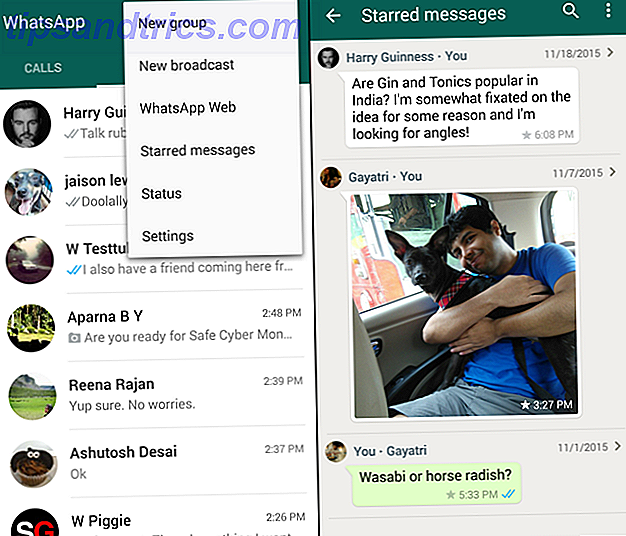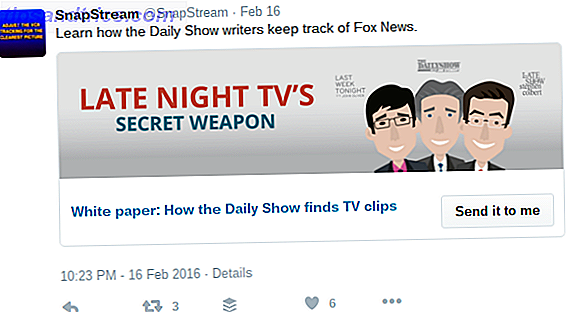Der er ingen grund til, at Linux og Android ikke bør komme godt sammen - trods alt er de ret fætre. Du har sikkert hørt om apps, der lader dig styre fjernbetjeningen af en Android-enhed fra skrivebordet Hvordan administrerer jeg min Android fra min pc? Mød AirDroid 3 Hvordan administrerer jeg min Android fra min pc? Mød AirDroid 3 For en problemfri forbindelse mellem din Android og din pc eller Mac, skal du prøve AirDroid 3. Du kan endda spejle enhedens skærm til din computer! Læs mere . Der er også apps, der gør omvendt og gør det muligt at styre en Windows-computer fra en Android-enhed Sådan styrer du din Windows 8-pc fra din mobile enhed Sådan styrer du din Windows 8-pc fra din mobilenhed Det er undertiden behageligt at bare tilslutte din bærbare computer til et HDTV og se nogle Netflix - indtil du skal pause det eller justere lydstyrken. Så skal du stå op og gå på tværs af ... Læs mere.
Linux brugere behøver ikke at føle sig forladte. Vi har opdaget mere end nok apps, der kan gøre din Androids til kraftfulde Linux-fjernstyringer, og i dag præsenterer vi nogle af vores bedste resultater.
Hvorfor bruge en fjernbetjening?
Da vores mål er at styre computeren fra en mobilenhed, vil det i de fleste tilfælde være nødvendigt at installere yderligere software på computeren, bortset fra bare at downloade appen fra Play Butik. De fleste fjernbetjeningssoftware (nogle gange omtalt som "fjernbordssoftware") fungerer på klient / server-princippet. For at forenkle betyder dette, at du skal konfigurere en enhed som serveren (i vores tilfælde er det computeren) og installere klientapps på andre enheder, som du vil oprette forbindelse til. Disse klientenheder tilbyder varierende grad af kontrol over den enhed, vi udpegede som serveren.

Men hvorfor bruger fjernbetjeningsapplikationer i første omgang? Med nogle få undtagelser er årsagerne normalt enten et spørgsmål om bekvemmelighed eller nødsituation. Måske forsøger du at bruge mere tid sammen med din familie eller væk fra skærmen Sådan genkender og overvinder din teknikafhængighed Sådan genkender og overvinder din teknikafhængighed At overvinde tech afhængighed betyder ikke, at du slutter din brug af denne teknologi, det betyder bare bruger teknologi til at forbedre kvaliteten af dit liv. Denne vejledning viser dig, hvordan du styrer dine online cravings. Læs mere, men stadig vil udføre sikkerhedskopier og overvåge dine downloads. Måske har du glemt at kopiere en vigtig fil til din USB-stick, eller endda værre, glemte at slukke for din pc. Du vil måske sørge for, at ingen kaster med dine filer, mens du er væk fra din Linux-boks, eller måske vil du bare spille og pause en film uden at komme op fra sofaen.
Utallige scenarier kan forestilles, hvilke fjernbetjeningsapps kan spare din dag 5 nyttige ting, du kan gøre med din telefon, selv når det er miles væk 5 nyttige ting, du kan gøre med din telefon, selv når det er miles væk Du kan lege med det, du vil have bare rør ikke den. Din telefon er det. Læs mere eller bare spar dig lidt tid. I professionelle miljøer er de ofte ansat til teknisk support som en måde at levere fjernadministrationsservice til brugere på, så du kan også bruge dem til at udvide en hjælpende hånd til enhver Linux-nybegynder 4 Nyttige Fællesskaber til nye Linux-brugere 4 Nyttige Fællesskaber til Nyt Linux-brugere Du lurer måske på, "Hvad skal jeg gøre nu?" Hvis du er på det tidspunkt, så er det tid, du deltog i et Linux-fællesskab - selvom du kun har til hensigt at lure. Læs mere .

Apperne varierer hovedsageligt i to ting: hvad de kan gøre og hvordan de gør det. Nogle kan kun fungere som en mus RemoteDroid: Brug din Android-telefon som en trådløs mus RemoteDroid: Brug din Android-telefon som en trådløs mus Læs mere eller lad dig bruge Android-skærmen som tastatur Sådan konverteres din Android-telefon eller -tablet til en mus og tastatur til Windows Sådan skifter du din Android-telefon eller -tablet til en mus og tastatur til Windows Forestil dig, at du kunne styre din Windows-pc med din Android? Intel Remote Keyboard gør din telefon til en mus og tastatur til din Intel PC. Vi viser dig, hvordan det virker. Læs mere . Andre vil kunne styre en bestemt desktop-app, men ikke alle dem. Komplette desktop sharing-apps kan spejle skrivebordet på din Android-skærm og lade dig bruge computeren som om du var lige foran den.
Under overfladen bruger apperne forskellige fjernbetjeningsprotokoller og understøtter forskellige typer forbindelse (trådløs, Bluetooth, tethering). Selvfølgelig er der også spørgsmålet om pris. Apperne på denne liste er enten helt gratis (nogle er også open source), eller de tilbyder en helt funktionel gratis version med valgfrie premium-funktioner. Et andet vigtigt kriterium ved at lave listen var, at appen ikke kræver, at du registrerer dig for en konto hos en tredjepartstjeneste. Som du vil se, grupperes de efter deres primære formål, så du hurtigt kan finde den type app du har brug for.
Brug af Android som en perifer enhed
Laptop touchpads bliver offer for kaffeudslip, og din troværdige gamle mus kan begynde at fungere, lige når du har brug for det mest. Fjernbetjeningsapps til Android kan spare dig i sådanne klæbende situationer, men du behøver ikke vente på en perifert katastrofe for at begynde at bruge dem. De kan også være praktiske til hurtige hverdagsopgaver.
AndroMouse (gratis, betalt - $ 2, 00)

AndroMouse giver dig mulighed for fjernbetjening af dine Linux-, Windows- og OS X-systemer enten via WiFi eller Bluetooth. For at kunne bruge det skal du først installere serverprogrammet på din computer og tillade klientens app på din Android at oprette forbindelse til det. Når dette er gjort, kan du bruge AndroMouse som en mus ved at udføre tryk, træk og knivbevægelser på skærmen på din telefon eller som tastatur for at få vist tekst på computeren. Ekstra funktioner er ekstra hjælpsomme og varierer fra at bruge funktionstasterne (F1-F12), lukker computeren ned og gennemser filer til at oprette brugerdefinerede genveje og funktioner og ved hjælp af stemmekommandoer. Der er også præsentationsfunktion til fjernbetjening af dias. For at slippe af med annoncer kan du købe Pro-versionen.
Blink Linux Remote Control (Free)

For dem, der ikke kan eller ikke vil bruge WiFi til at styre deres computer, tilbyder Blink Linux Remote Control en løsning: Installer server appen og lad klientens app få adgang til den via Bluetooth. Funktionerne har få, men funktionelle. Du kan styre markøren ved at bruge Blink som en pegefelt, og der er også mulighed for at kontrollere mediegengivelse på Linux (spring, stop, afspil, pause). Interfacet er enkelt, og du bør ikke have nogen problemer med at finde ud af, hvordan du bruger det.
DroidMote (Free)
Når det kommer til emulerende perifere enheder, går DroidMote ud over kun musen og tastaturet, og lader dig omdanne din Android til en gamepad eller et joystick. Selvfølgelig har du brug for serverkomponenten på din computer, og den har en gratis version (for at styre computeren fra en Android-enhed). Men hvis du vil udføre Android-til-Android-fjernbetjening, skal du bruge en anden serverapp, som ikke er gratis.

Der er en ret detaljeret brugervejledning, hvis du sidder fast, forsøger at konfigurere DroidMote. I stedet for Bluetooth understøtter DroidMote tethering / hotspot-forbindelse mellem enheder til situationer, hvor WiFi ikke er tilgængeligt. Det er en stor allround fjernbetjeningsapp, der kan komme særlig praktisk, når du vil spille de hotteste Linux-spil Linux har mere end bare Indie-spil: Top 8 Blockbuster-spil Tilgængelig Linux har mere end bare Indie-spil: Top 8 Blockbuster-spil til rådighed Selv om det er sandt, at Windows stadig har et bedre udvalg af spil, er der masser af "AAA" titler (de virkelig store hits), der allerede er tilgængelige under Linux. Læs mere på din vens hus, og der er mangel på ekstra gamepads.
Desktop Sharing mellem Linux og Android
Det mest populære desktop sharing-værktøj, TeamViewer 11 Tips til brug af Team Viewer - Den bedste gratis Remote Desktop Connection Manager 11 Tips til brug af Team Viewer - Den bedste gratis Remote Desktop Connection Manager Når du har brug for en gratis fjernbetjeningsklientklient med avanceret funktioner, TeamViewer bør være dit første valg. Lad os fremhæve dens unikke funktioner. Læs mere, understøtter både Linux og Android, men du kan stadig have en helt legitim grund til at undgå det (for eksempel det faktum, at det ikke er open source). Du skal ikke bekymre dig. Der er gode TeamViewer-alternativer. 12 Fremragende, gratis skærmdeling og fjernadgangsværktøjer, du ikke har hørt om endnu. 12 Fremragende, gratis skærmdeling og fjernadgangsværktøjer, du ikke har hørt om endnu Takket være fjernadgang, kan du kan se og styre skærme fra hvor som helst. Dette kan spare tid og forvirring, når du er i et møde eller vil hjælpe nogen. Hold disse skærmdelingsværktøjer tæt ... Læs mere med ens eller meget lignende funktioner. Mange af dem er afhængige af VNC-teknologien (Virtual Network Computing), som igen bruger RFB (Remote Framebuffer) -protokollen til at dele skærmen mellem enheder og give yderligere fjernadgangs muligheder.
bVNC Secure VNC Viewer (gratis, betalt - $ 3.45)
bVNC er en open source app med en betalt version, som du kan købe for at takke udvikleren. Du kan dog normalt bruge den gratis version til at se og styre skærmen på dit Linux-system.

BVNC-appen er en VNC-viewer, hvilket betyder at du skal installere en VNC-server. 4 Kreative anvendelser til en VNC-server 4 Kreative anvendelser til en VNC-server Bortset fra blot at bruge VNC-klienter til at oprette forbindelse til en fjerncomputer, hvad kan du virkelig brug VNC servere til? Når du stopper og tænker på det, evnen til at oprette forbindelse til og styre en ... Læs mere på din computer. Linux-brugere har masser af muligheder; udvikleren anbefaler TightVNC, UltraVNC, TigerVNC eller RealVNC, selvom kryptering ikke understøttes af sidstnævnte. bVNC lægger vægt på sikkerhed, og derfor er der flere muligheder for kryptering af forbindelsen. Det kan emulere en touchpad eller lade dig bruge Android som en mus med støtte til touchscreen-bevægelser. Du kan gemme sessioner, zoome og skala Linux-skrivebordet på Android-skærmen, og del teksten i udklipsholderen mellem Android og pc.
Chrome Remote Desktop (gratis)
Googles egen skærmdelingsprodukt - Chrome Remote Desktop - er nok den nemmeste måde, hvorpå Chrome-brugere kan forbinde Android-enheder til en Linux-maskine.

Alt du skal gøre er at installere mobilappen og tilføje dens desktop modstykke til Chrome. Computeren og Android-enheden bliver parret, og sessionen er beskyttet med en pinkode. For at se din Linux-skærm på Android-enheden skal du være logget ind på den samme Google-konto i Chrome og på Android-enheden. Støtte til Linux er stadig under udvikling, og der er et par konfigurationshuller til at springe igennem, men appen kan alligevel bruges.
Remote Ripple (gratis, betalt - $ 3.99)

TightVNC er blandt de mest populære fjernbetjeningsprogrammer, og Remote Ripple er deres officielle Android-klientapp. Fremgangsmåden er enkel: Du installerer serveren på Linux og kører appen på Android for at etablere forbindelsen. Derefter er det helt op til dig: Brug Remote Ripple til kun at se skrivebordet, eller for at åbne og redigere filer på det i fuld kontrol tilstand. Der er et integreret museværktøj til at hjælpe dig med at flytte markøren på skrivebordet. Hvis du vil oprette en mere sikker forbindelse, finder du en måde at gøre det, når du køber Pro-versionen.
Fjernadgang til filer og programmer på Linux
Hvis desktop deling er en overkill for dig, men du stadig vil administrere filer og køre apps på Linux fra din Android-enhed, skal du overveje en af posterne fra denne kategori. De får en behagelig balance mellem at køre en hel VNC-klient og fiddling med terminalkommandoer for at styre din Linux-pc.
Home Remote Control (Free)
Denne app sport en moderne, Material Design-inspireret grænseflade, og forbinder til din Linux-maskine via SSH. Hvis du allerede har en SSH-server på din computer, behøver du ikke installere yderligere stationære apps.

Home Remote Control tilbyder en flok fine funktioner. Udover grundlæggende mus og tastaturkontrol kan du bruge den til at få adgang til og styre filer på Linux, arbejde i terminalen og overvåge systemstatistikker som CPU og RAM-brug, netværkstrafik og batteriprocent. Særligt nyttigt er, at du kan oprette flere fjernbetjeningsprofiler, hver med deres egne indstillinger. Home Remote Control kan også ligge på din Android-startskærm i form af en widget.
Alt i One Remote (gratis, betalt - $ 1.92)
Som navnet antyder, søger denne app at være den endelige løsning til Android-til-Linux-fjernbetjeningen. Det understøtter både WiFi og Bluetooth-forbindelser, og kan bruges som mus, tastatur eller gamepad. Du skal bruge server-appen på skrivebordet, men det kræver ikke meget konfiguration, bortset fra at kopiere serveradressen til klienten.

Alt i One Remote leveres med flere foruddefinerede indstillinger til fjernbetjening af populære multimedieapps som VLC, Banshee og Totem. Den stærkeste funktion er imidlertid evnen til at oprette helt tilpassede sæt funktioner til at starte og kontrollere enhver app, du vil have. En anden interessant funktion (der stadig er i udvikling) forbinder to Android-enheder og styrer den ene fra den anden. For at fjerne annoncerne skal du købe Pro-versionen.
Remote Launcher (gratis, betalt - $ 1, 52)
Det primære formål med Remote Launcher er at starte applikationer på dit Linux-system fra en Android-enhed. Tænk på det som en startmenu eller en dock, der fungerer fjernt. Du kan bruge forudindstillede launchers eller oprette din egen, men den fedeste funktion er opgaveplanlæggeren, der lader dig programmere tidsfølsomme opgaver som at slukke computeren på en bestemt time. Serverappen til din computer er gratis at downloade og nem at konfigurere. Hvis du vil styre flere computere med Remote Launcher, skal du bruge Pro-versionen.

Kan du ikke lide nogen af disse apps? Prøv derefter RemoteIt, Unified Remote eller AirStream, som tidligere var udstyret med MakeUseOf blandt apps til fjern musik streaming. Ønsker du at streame musik fra din pc til, hvor du end er? Ønsker du at streame musik fra din pc til hvor du end er? Hvad er den nemmeste måde at tage hele dit musikbibliotek med dig, uanset hvor du går? Læs mere .
Styring af Multimedia Linux Apps fra Android
Forestil dig at have en fjernbetjening til kun en tv-kanal. Du kan tage fantastiske skærmbilleder - men kun på National Geographic, eller download opskriften med aktuelle priser for ingredienser, men kun på Food Network. Android apps, der kun arbejder med bestemte medieafspillere til Linux 3 Friske og lette musikspillere, der nyder dine MP3'er på Linux 3 Friske og lette musikspillere, der nyder dine MP3'er på Linux Hvis du er en Linux-bruger, der elsker musik, har du sikkert bemærkede, at lyd afspillere kommer i alle former og størrelser, fra iTunes alternativer til lette apps. Hvilken letvægts musikafspiller skal du vælge? Læs mere ligner noget, og selv om dette måske lyder ubrugeligt, er det faktisk en god måde at starte med at kontrollere Linux fra Android uden for meget besvær. Når alt kommer til alt, har du allerede desktop-appen, og du ved hvad du kan forvente af sin Android-hjælper.
VLC Remote (gratis, betalt - $ 2, 79)

Hvis VLC er din foretrukne Linux medieafspiller, er denne app en must-have. Med VLC Remote kan du skifte fuldskærmstilstand, gennemse omslagskunst, styre undertekster, styre DVD-afspilning, justere billedformat og ændre lydudgang. Det er også muligt at finjustere equalizeren, og hvis du vil gennemse filer på dit Linux-system med VLC Remote, kan du gøre det med den betalte version af appen.
Clementine Remote (Free)

Clementine Remote ser enkelt ud (og meget orange), men det pakker et stort sæt funktioner. Brugeroplevelsen er glat og føles ikke mangelfuld i forhold til desktop-appen. Det er muligt at gennemse dit musikbibliotek, slå på Shuffle og Repeat, få sangtekster og albumcover-kunst, samt juster afspilningsvolumen. Funktionen, der skiller sig ud, er evnen til at downloade spor fra Linux-maskinen på din Android-enhed. Bemærk, at Clementine kun understøtter fjernbetjeningen fra version 1.2.1 og derover, og at du først skal aktivere den i dialogboksen Indstillinger for desktop-appen.
MPDroid (Free)
Du har måske hørt historier, der praler MPD (Music Player Daemon) som en af de bedste musikafspillere til Linux 4 Linux-musikafspillere, der fortjener din opmærksomhed nu 4 Linux-musikafspillere, der fortjener din opmærksomhed nu Hvilken Linux musikafspiller er den bedste? Vi sammenligner fire fremragende musikafspillere, som du måske ikke kender til. Læs mere . Det er en musikserver, der kan afspille sange og gemme oplysninger om dem i en database, men du har brug for en separat klientapp til faktisk at lave afspilningslister og justere afspilningsindstillinger.

MPDroid er en sådan klient, der kan forbinde til MPD-serveren på din Linux-computer og streame musik fra den til en Android-enhed. Alternativt kan du bare bruge den til at styre afspilningen på skrivebordet. Gmote 2.0 - Brug din Android-telefon som et mediecenter fjernbetjening Gmote 2.0 - Brug din Android-telefon som et mediecenter fjernbetjening Læs mere. Det giver lige den rigtige mængde muligheder: Du kan springe over, blande og gentage sange, ændre lydstyrken og organisere dine afspilningslister og musiksamling. Opsætning kræver noget arbejde (nemlig redigering af /etc/mpd.conf filen på computeren), men når det er gjort, kan du bare oprette forbindelse til MPDroid ved at levere det til computerens IP-adresse.
Udnytte SSH's magt
Føler du nørd i dag? Linux-administratorer er allerede klar over de fantastiske ting, som SSH kan gøre, men du behøver ikke være ekspert til at værdsætte disse apps. Takket være SSH (Secure Shell) -protokol Begyndervejledning til opsætning af SSH på Linux og test af din installationsbegyndervejledning til opsætning af SSH på Linux og test af din opsætning Det er nok en af de vigtigste Linux-hjælpeprogrammer, du skal lære, at SSH kan styre en anden maskine som om du sad direkte på den. Vi tager dig gennem en grundlæggende installation. Læs mere, du kan fjernbetjene Linux, selv fra en gammel, langsom Android-enhed, og fejlsøg en computer, når dens GUI-miljø går ned.
Connectbot (Free)

Simpel, Connectbot er en SSH-klient til Android, der sikkert kan oprette forbindelse til din Linux-computer og udføre kommandoer i en terminallignende grænseflade. Du kan bruge den til at oprette forbindelse til flere værter (computere) og gemme genveje til dem, du ofte har adgang til.
JuiceSSH (Free)

JuiceSSH er lidt mere farverig end Connectbot: det er en SSH-klient til Android, der understøtter terminalfarveordninger, justerbar skriftstørrelse, plugins og gestus, som du kan bruge til at styre apps som Irssi, Weechat og Tmux. Du kan passwordbeskytte din forbindelse til en Linux-computer og oprette brugerdefinerede profiler ("identiteter") for hver forbindelse. Det er også muligt at gemme sessionskriptioner og vedligeholde flere aktive SSH-forbindelser. Yderligere indstillinger for videresendelse af port, sikkerhed og synkronisering er tilgængelige via køb i app.
Refleksion for UNIX (Free)
På trods af navnet fungerer denne app også med Linux og Windows - du har kun brug for en SSH-server på computeren. Det understøtter bevægelser, forskellige typer af terminaler, og lader dig beskytte dine forbindelser med en PIN-lås. Du kan køre flere tilslutninger samtidigt og justere grænsefladens farver. Det hævder at være en "enterprise grade" app, og den ser meget professionel ud, men de bedste funktioner (som strømbesparende tilstand og SSH port forwarding) er endnu ikke kommet.

Der er mange flere apps, der hjælper dig med at styre Linux med en Android-enhed, og vi vil gerne læse om dem i kommentarerne. Hvilke apps bruger du og hvad gør du med dem? Har du brugt nogen apps fra denne liste? Lad os vide!
Leder du efter en Android-app til at styre dine medier og smart home devices? Applikationen Peel Smart Remote Sådan bruger du Peel Smart Remote App til at styre dit underholdningsudstyr Sådan bruger du Peel Smart Remote App til at styre dit underholdningsudstyr Applikationen Peel Smart Remote er en fantastisk måde at styre alle dine enheder på din Android-telefon eller iPhone. Sådan begynder du at bruge det. Læs mere kan gøre det!
Billedkreditter : Office Freelancer via Pixabay, Tillad VNC Connection på Desktop ved xmodulo.com via Flickr.